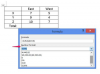Microsofts ActiveX-teknologi giver tredjepartsudviklere mulighed for at udvide standardfunktionaliteten for visse Windows-programmer. Oftest brugt i forbindelse med Internet Explorer-webbrowseren, ActiveX-kontroller driver mange populære tilføjelser, inklusive Adobe Flash Player, Facebook-værktøjet til upload af fotos og Java-browseren plug-in. Hvis du vil installere et ActiveX-objekt distribueret af en udvikler, som Internet Explorer ikke genkender, skal du først justere dine Internet Explorer-sikkerhedsindstillinger.
Konfigurer sikkerhedsindstillinger
Trin 1
Åbn et Internet Explorer-browservindue.
Dagens video
Trin 2
Klik på "Værktøjer" i den øverste menulinje eller "Værktøjer" i Explorer-linjen, og vælg derefter "Internetindstillinger".
Trin 3
Vælg fanen "Sikkerhed".
Trin 4
Klik på "Internet"-ikonet, hvis du installerer kontrollen fra et offentligt websted. Hvis kontrolelementet er placeret på et privat intranet, skal du i stedet vælge "Lokalt intranet".
Trin 5
Klik på knappen "Brugerdefineret niveau".
Trin 6
Rul gennem listen over muligheder, indtil du når overskriften "ActiveX-kontroller og plug-ins".
Trin 7
Indstil både "Download signerede ActiveX-objekter" og "Download usignerede ActiveX-objekter" til "Spørg".
Trin 8
Indstil indstillingen "Kør ActiveX-kontroller og plug-ins" til "Aktiver".
Trin 9
Klik på "OK".
Trin 10
Klik på "Anvend" for at bekræfte ændringerne, og klik derefter på "OK" for at lukke den åbne dialogboks.
Installer ActiveX Control
Trin 1
Åbn et Internet Explorer-browservindue, og naviger til den webside, der indeholder det ActiveX-objekt, du vil installere. Hvis dialogboksen "Informationslinje" vises, skal du klikke på "Luk" eller "OK".
Trin 2
Højreklik på den lysegule boks, der vises øverst i browservinduet. Det kan tage et par sekunder, før du ser denne mulighed.
Trin 3
Vælg "Installer ActiveX Control" fra den resulterende menu.
Trin 4
Klik på "Installer" for at bekræfte dit valg, og følg derefter vejledningen på skærmen for at fuldføre installationsprocessen.